ساده ترین علت های وصل نشدن مودم به اینترنت
قبل از اینکه اقدامات پیچیده تری مانند تنظیم مجدد روتر را انجام دهید نیاز است مواردی را چک کنید تا علت وصل نشدن مودم به اینترنت را هرچه سریع تر متوجه شوید. در ادامه به این موارد اشاره کرده ایم.
- علت وصل نشدن مودم به اینترنت می تواند مسدود شدن اطلاعات در مودم باشد و شما بتوانید با یک خاموش روشن کردن این مشکل را حل کنید. شاید این عمل بدیهی به نظر برسد و هر دفعه جواب ندهد.
- مکن است که شما تنها کسی نباشید که از قطعی اینترنت در محدوده خود رنج می برید. یک جستجوی سریع در گوگل انجام دهید تا ببینید آیا شخص دیگری در منطقه شما از قطع اینترنت یا مشکلات اتصال از ارائه دهنده سرویس اینترنت شما خبر می دهد.شما می توانید با ارائه دهنده خدمات اینترنت (ISP) خود نیز تماس بگیرید.
- هتل ها ، فرودگاه ها و کافه ها اغلب اینترنت رایگان ارائه می دهند. وقتی به این اینترنت یا وای فای عمومی این مکان ها دسترسی دارید امعمولاً تمام کاری که باید انجام دهید این است که مرورگر خود را باز کرده و از طریق صفحه ورود به سیستم به شبکه عمومی وای فای وارد شوید. اما اگر صفحه مورد نظر لود نشد می توانید با وارد کردن یکی از این کدها در نوار آدرس مرورگر خود، صفحه ورود را Force Open کنید.
- 127.1.1.1
- 1.1.1.1
- 192.168.1.1
- http: // localhost
- شاید هم علت وصل نشدن مودم به اینترنت این باشد که ترافیک اینترنت تمام شده باشد یا اگر از سرویس های پس پرداخت استفاده می کنید موعد پرداخت گذشته باشد. برای اطلاع از وضعیت اینترنت می توانید با ارائه دهنده خود تماس بگیرید یا آنلاین شوید تا ماهانه پرداخت خود را انجام دهید. و برای پرداخت خودکار ثبت نام کنید تا دفعه دیگر نگران نباشید.
بعد از اینکه دلیل خوب آنتن ندادن مودم را متوجه شدید اکنون نوبت این است که شروع به رفع مشکل کنید در ادامه چند روش برای حل این مشکل را آموزش خواهیم داد.
مشکل را از وضعیت چراغ های مودم بیابید
چراغ های مودم حرف های زیادی برای گفتن دارند. اگر تمامی چراغ ها خاموش باشند، یعنی مودم ایرادی اساسی پیدا کرده و احتمالا برای تامین برق مشکل دارد، همچنین ممکن است مودم سوخته باشد یا آداپتور برق آن ایرادی پیدا کرده باشد.
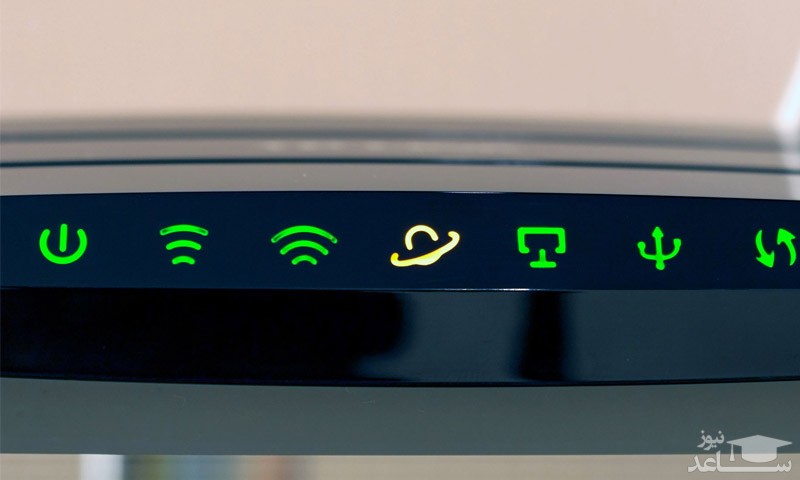
اگر چراغ ADSL خاموش باشد، یعنی اتصال شما با ISP یا شرکت ارائه دهنده خدمات اینترنتی برقرار نیست، در این حالت ممکن است مشکل از شرکت باشد، شاید هم مشکل از مودم باشد که باید رفع شود. اما اگر چراغ ADSL روشن بود و چراغ های دیگر مانند LAN، Internet، Wi-Fi یا Wireless خاموش باشد یعنی اتصال از مرکز تا مودم برقرار است ولی از مودم به دستگاه های دریافت کننده نمی رسد. بنابراین در این حالت به احتمال قوی مشکل از مودم یا تنظیمات آن است.
با شرکت ISP خود تماس بگیرید
شرکت ارائه دهنده خدمات اینترنتی یا ISP همان شرکتی است که شما خط اینترنت خود را آن خریداری کرده اید. شما در قدم اول و پیش از آنکه به جان مودم بیفتید، با شرکت ارائه دهنده خدمات اینترنتی تماس بگیرید و اعلام کنید که دسترسی شما به اینترنت قطع شده است.
در بسیاری از مواقع حتی در زمان قطع اینترنت به صورت طولانی مدت، منبع مشکل از مودم یا سیستم رایانه ای شما نیست و قطعی به منبع ارائه خدمات باز می گردد، پس با شرکت تماس بگیرید و وضعیت چراغ های روشن و خاموش روی مودم را اعلام کنید.
شما با یک تماس می توانید ISP خود را در جریان قرار دهید و به احتمال زیاد آن ها می توانند مشکل شما را رفع کنند. حتی در صورتی که مشکل از ISP نبوده و ایراد به شما باز می گردد نیز پشتیبانی شرکت می تواند راهنمایی های خوبی در خصوص رفع مشکل و برقراری مجدد اتصال به اینترنت به شما بدهد.
بنابراین پیش از هر چیزی مشکل را با شرکت ارائه دهنده خدمات اینترنتی خود درمیان بگذارید.
اطمینان پیدا کنید که مشکل، مربوط به کابل های مودم نباشد
این مورد ممکن است بیش از حد مسخره و ساده به نظر برسد اما گاهی اوقات فراموش می کنیم که سخت ترین مشکلات، راه های بسیار ساده ای دارند! ممکن است کابل ها در اثر بی دقتی از مودم جدا شده یا آسیب دیده باشند. شما می بایست تمام کابل ها را پیش از انجام دادن مراحل بعدی، چک کنید. گاهی روش های برطرف کردن مشکلات مودم به همین سادگی است.

اگر اتصال شبکه به مودم برقرار نیست، یعنی چراغ ADSL خاموش است، یعنی شبکه به طریقی به مودم نمی رسد. یکی از مشکلاتی که باعث می شود مودم کار نکند عدم اتصال صحیح کابل ها یا قطعی در میان کابل های مودم است. پس به خوبی محل اتصال کابل ها به پریز تلفن و نویزگیر را بررسی کنید.
مطمئن شوید که مودم وای فای شما در جای مناسبی، قرار گرفته است!
اگر با سیگنال های شبکه وای فای خود مشکل دارید، بهتر است که روتر را جابه جا نمایید. بعضی از اشیاء فلزی و دستگاه هایی مانند مایکروویو و تلفن های بی سیم، باعث تداخل می شوند. ممکن است همه چیز درست باشد و سیگنال های شبکه از آنتن مودم به دلیل نویزهای موجود به شما نرسد، به همین دلیل مودم را در جایی قرار دهید که نویز نداشته باشد. همچنین اطمینان پیدا کنید که آنتن روتر شما در حالت عمودی قرار دارد. قرارگیری آنتن به صورت عمودی، باعث خواهد شد تا منطقه تحت پوشش روتر افزایش یابد.

یکی دیگر از موارد کندشدن اینترنت و قطعی های پیاپی آن، وجود نویز بر روی خط تلفن است، اگر چند خط تلفن از کنار یکدیگر عبور می کنند یا کیفیت کابل تلفن شما خوب نیست، بر روی تمامی خطوط تلفنی که به دستگاه تلفن و مودم ختم می شود، یک نویزگیر یا اسپلیتر قرار دهید. به این ترتیب کیفیت اتصال بالا می رود.
گاهی آنقدر بر روی یک خط تلفن نویز وجود دارد که اتصال به طور کلی قطع می شود، همچمنین ممکن است هنگام برقراری اتصال از طریق تلفن، اتصال وای فای دچار مشکل شود، این مشکل نیز به دلیل نویز دستگاه تلفن بر روی خط است، پس بررسی نویز بر روی خط و نصب نویزگیر را فراموش نکنید.
اگر با رایانه کار می کنید، فایروال ویندوز را خاموش کنید
بسیاری از مواقع مشکل اتصال مودم به سیستم رایانه ای نرم افزاری بوده و تنها با غیرفعال کردن دیواره آتش یا فایروال ویندوز رفع می شود. ممکن است فایروال اتصال شما را دچار مشکل کرده و برای حفاظت از سیستم، اتصال به برخی سایت ها یا به طور کلی اتصال به اینترنت را قطع کند. به این ترتیب به تنظیمات فایروال رفته و تمام تنظیمات فایروال را بر روی Turn off windows firewall قرار دهید.
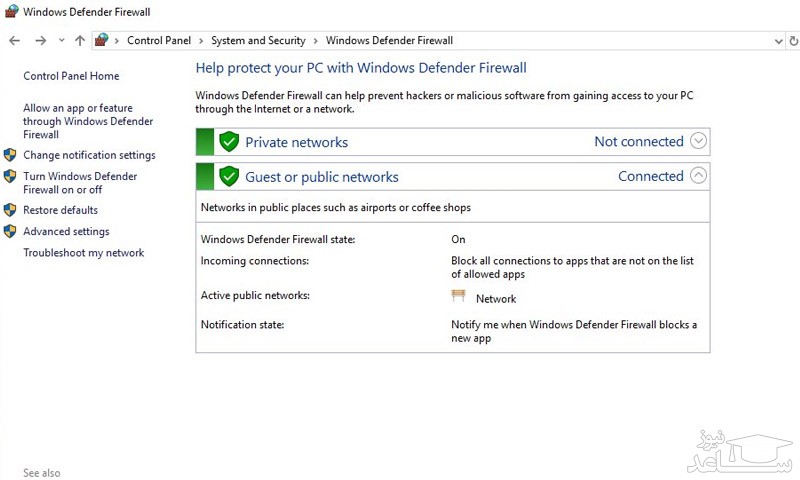
دسترسی به تنظیمات فایروال در ویندوزهای مختلف:
ویندوز 7 و 8: Control Panel>System and Security>Windows Firewall
ویندوز 10: Settings>Update & Security>Windows Security and then Firewall & network protection
به جز این مورد اگر هر گونه برنامه امنیتی یا حفاظتی مانند آنتی ویروس یا برنامه های مشابه با دیواره آتش بر روی سیستم خود نصب دارید، همه را غیرفعال کنید، با اینکار تمام موانع نرم افزاری برای ارتباطات شبکه به درایو شبکه شما رفع خواهد شد.
اگر رایانه دارید، درایو شبکه را مجددا نصب و آپدیت کنید
اگر مشکل رفع نشد، راه حل بعدی مربوط به درایو شبکه نتورک شماست، احتمال دارد که فایل درایو شما دچار مشکل شده بنابراین باید آن را مجددا نصب کنید، اگر مشکل رفع نشد باید به دنبال بروزرسانی درایو شبکه نتورک خود باشید.
نصب درایو کار خاصی ندارد، اگر از CD یا DVD استفاده می کنید، دیسک مخصوص به درایو شبکه را وارد دستگاه کرده و فایل آن را نصب کنید، اگر هم برنامه بر روی سیستم حافظه شما ذخیره شده که کار آسان تر است و مستقیما می توانید آن را مجددا نصب کنید.
اگر مشکل حل نشد باید به دنبال آپدیت درایو شبکه باشید، برای اینکار وبسایت شرکت تولید کننده کارت شبکه خود را پیدا کرده و آخرین فایل درایو شبکه را در آن بیابید و دانلود کنید.
البته بسیاری از سایت های نرم افزاری فارسی نیز فایل آپدیت کارت های شبکه مشهور و پرطرفدار را برای دانلود عرضه می کنند، پس در ابتدا میان سایت های فارسی به دنبال فایل آپدیت کارت شبکه خود باشید و اگر آن را نیافتید، به سراغ سایت های خارجی بروید. در ادامه برای راحتی کار شما بخش دانلود سایت های دو شرکت محبوب تی پی لینک و دی لینک آورده شده است.
به سایت مودم مربوط به خود وارد شده و با وارد کردن نام مدل مودم خود، فایل آپدیت مودم را دانلود و نصب کنید.
نکته: نام مدل دستگاه از پشت خود مودم قابل مشاهده است.
سایت دانلود مودم های تی پی لینک
روتر یا مودم تان را به تنظیمات پیش فرض کارخانه، بازگردانید!
اگر مشکل شما هنوز حل نشده بهتر است مودم خود را ریستارت کنید. فرآیند راه اندازی مجدد برروی بسیاری از روترها ساده است؛ در پشت مودم یک حفره یا سوراخ ریز وجود دارد که تنها یک جسم نوک تیز و بسیار ظریف مانند سنجاق یا سوزن به آن وارد می شود. جسم نوک تیز را وارد آن حفره کرده و چند ثانیه صبر کنید، با این کار مودم به تنظیمات کارخانه باز می گردد.
به یاد داشته باشید که با ریست کردن مودم به تنظیمات پیش فرض کارخانه، شما نیاز دارید تا مودم تان را مجددا پیکربندی یا تنظیم نمایید. بنابراین سعی کنید از قبل به مراحل لازم برای پیکربندی مودم مسلط باشید.


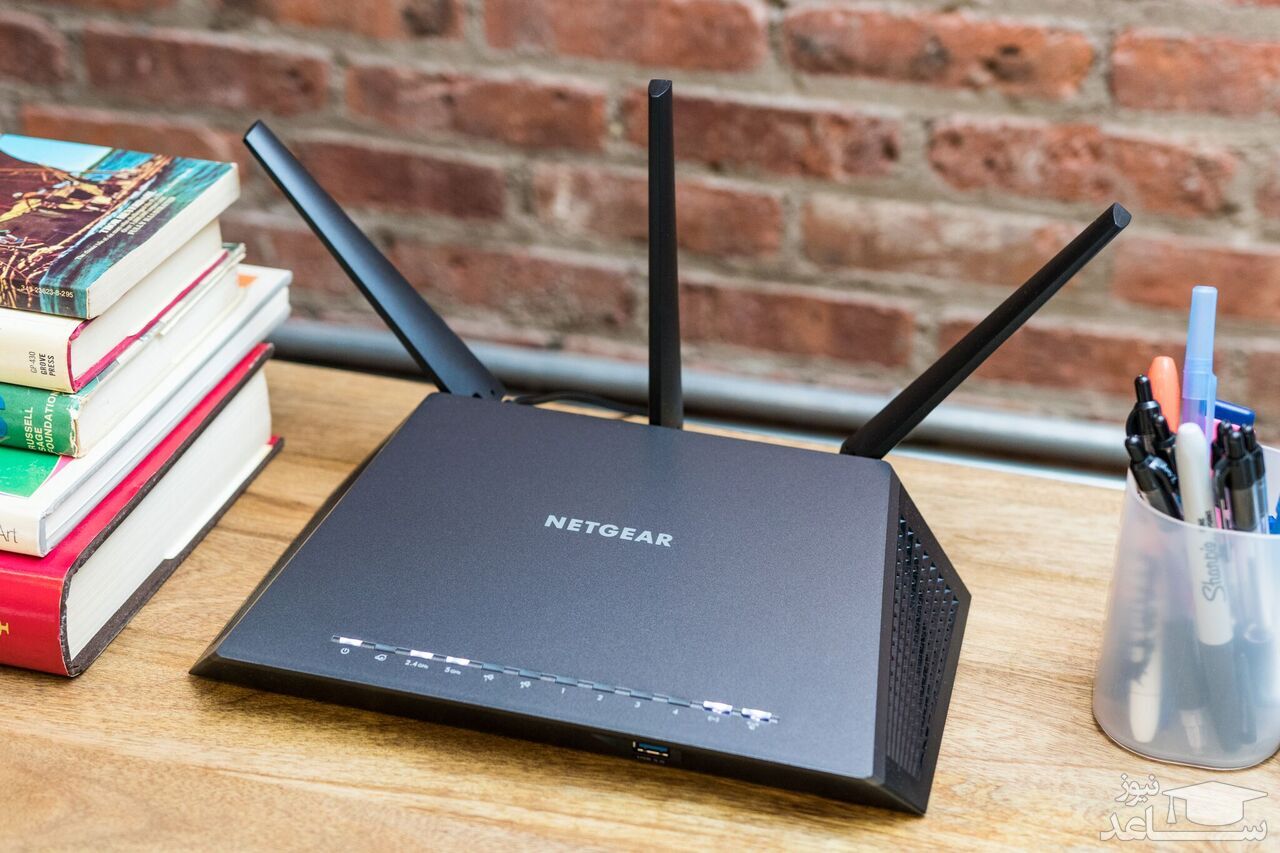
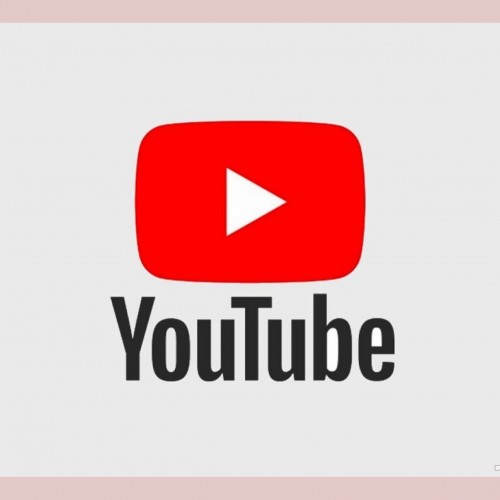 میزان مصرف اینترنت یوتیوب چقدر است؟
میزان مصرف اینترنت یوتیوب چقدر است؟
































































4 سال پیش
4 سال پیش